Šioje pamokoje sužinosite, kaip naudoti " OpenAI" sukurtą vaizdų redagavimo įrankį DALL-E , kad iš vaizdų pašalintumėte dėmesį blaškančius objektus ir žmones. DALL-E gali ne tik kurti visiškai naujus vaizdus, bet ir siūlo veiksmingas esamų vaizdų redagavimo parinktis. Procedūra paaiškinta žingsnis po žingsnio, kad galėtumėte greitai pasiekti puikių rezultatų.
Pagrindinės išvados
DALL-E siūlo paprastus vaizdų redagavimo būdus, ypač norint pašalinti dėmesį blaškančius elementus. Naudotojo sąsaja yra intuityvi, o dirbti galima anglų ir vokiečių kalbomis. Norint naudotis DALL-E funkcijomis, gali prireikti kreditų, todėl turėkite tai omenyje.
Žingsnis po žingsnio vadovas
Pirmiausia turite prisijungti prie DALL-E svetainės. Norėdami tai padaryti, eikite į svetainę labs.openai.com ir prisijunkite arba susikurkite naują paskyrą, jei jos dar neturite.
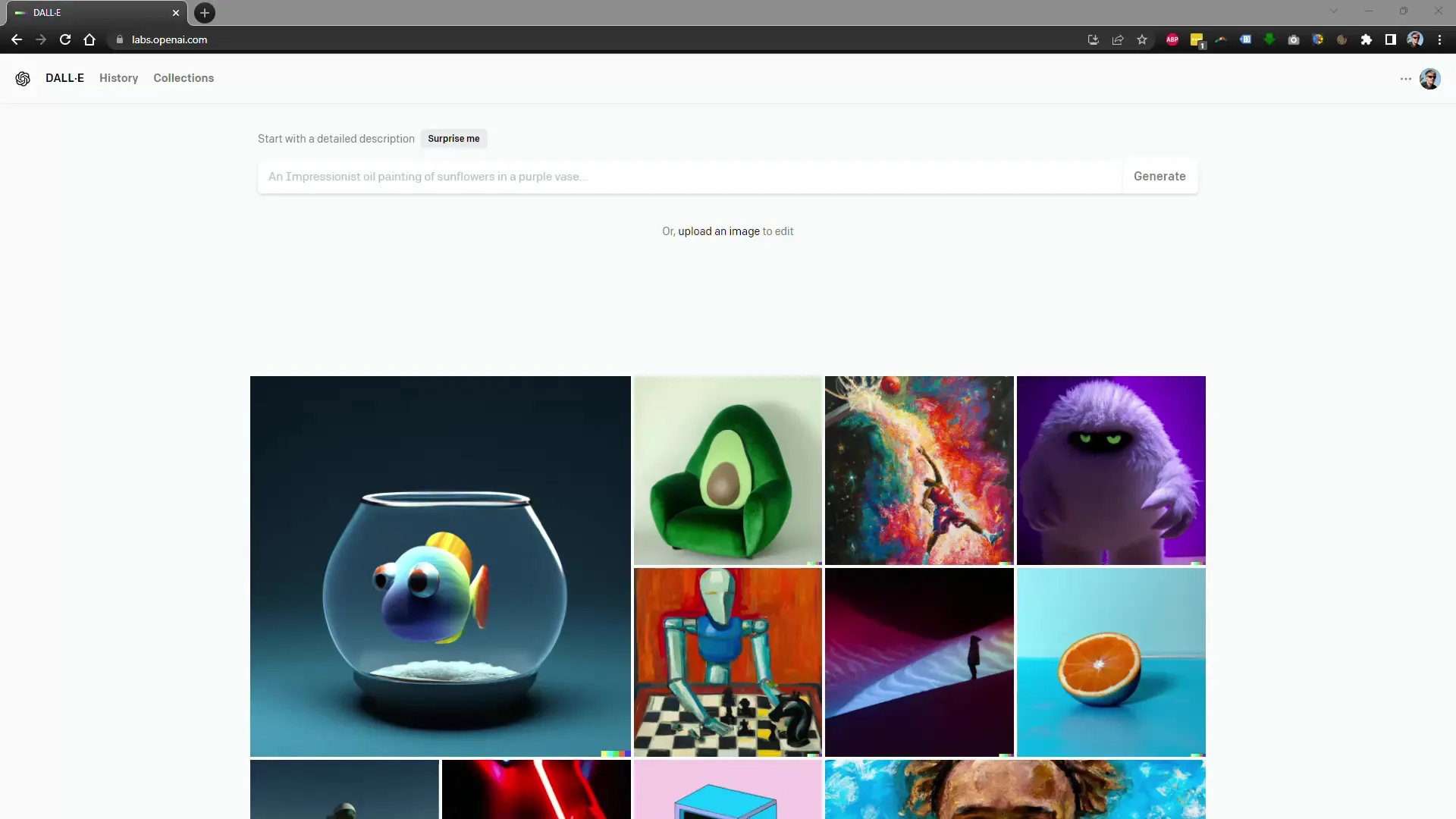
Prisijungę pamatysite DALL-E naudotojo sąsają. Spustelėkite nepastebimą mygtuką, kad įkeltumėte vaizdą. Dabar galite pasirinkti vaizdą, kurį norite redaguoti.
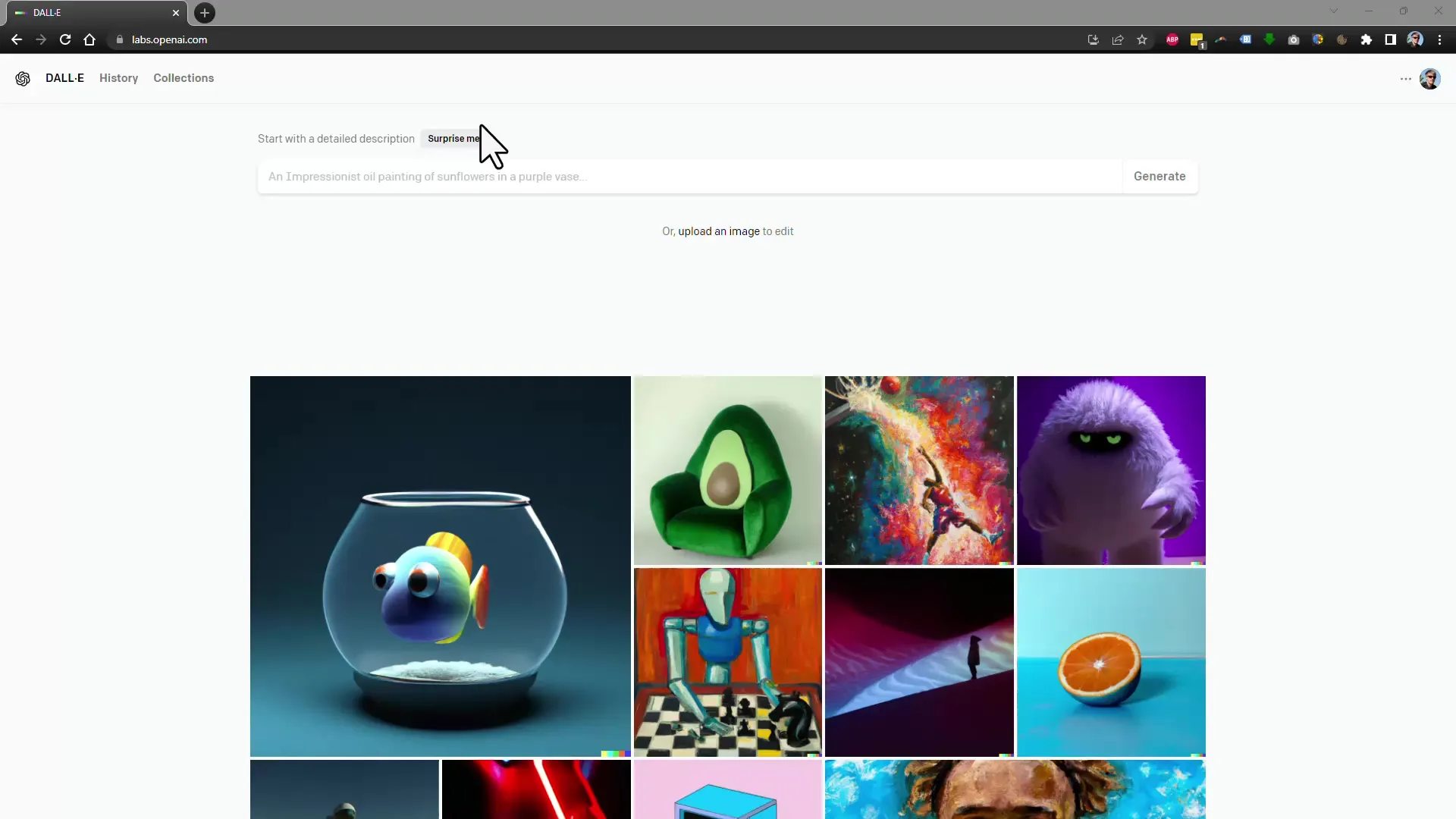
Savo atveju įkėliau nuotrauką iš atostogų Kroatijoje. Iš pradžių nuotrauka buvo tokia, kokią matote originale. Joje buvo erzinančių turėklų, kurių norėjau atsikratyti.
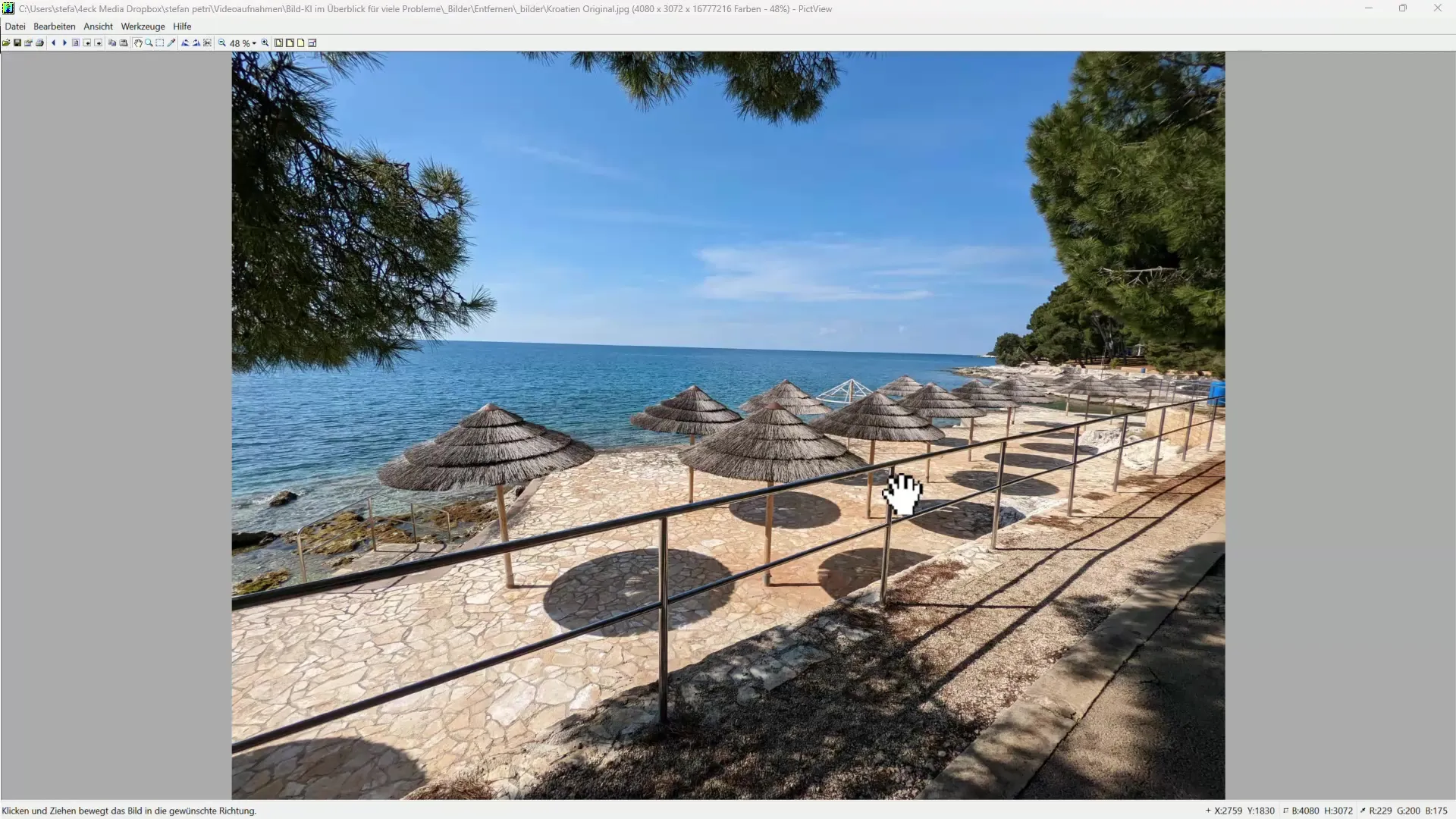
Kai vaizdas bus įkeltas, jūsų bus paklausta, ar norite jį apkarpyti. Pasirinkite antrąją redagavimui reikalingą parinktį.
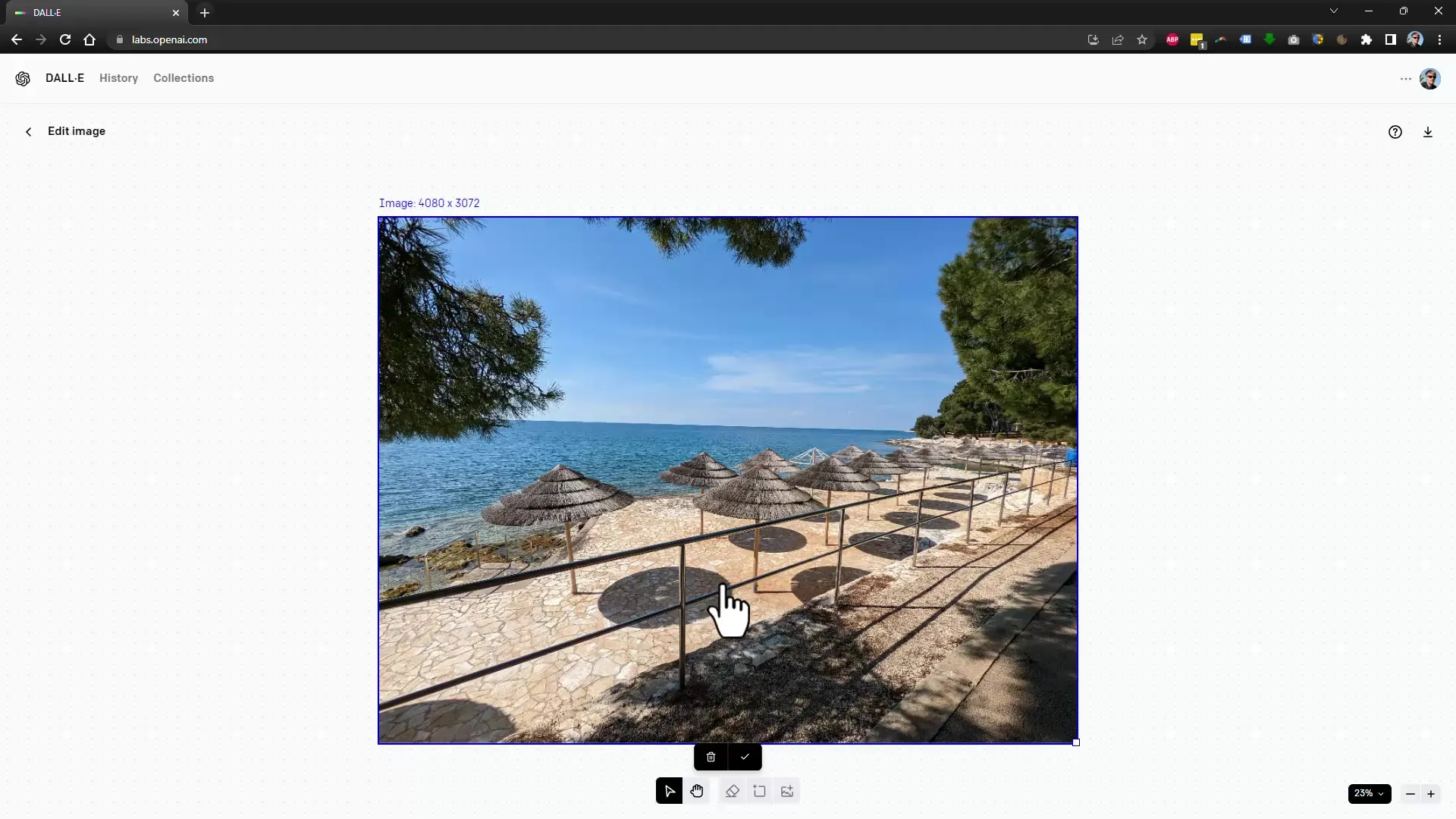
Dabar matysite vaizdo redagavimo rėmelį. Juo galite pažymėti sritį, iš kurios norite pašalinti objektą. Paprasčiausiai vilkite rėmelį aplink trukdantį turėklą, kurį norite pašalinti.

Norėdami ištrinti turėklus, pasirinkite trintuko įrankį. Nustatykite didžiausią trintuko dydį, kad būtų lengviau redaguoti. Įsitikinkite, kad priartinote vaizdą prie pat jo, kad galėtumėte dirbti tiksliai.
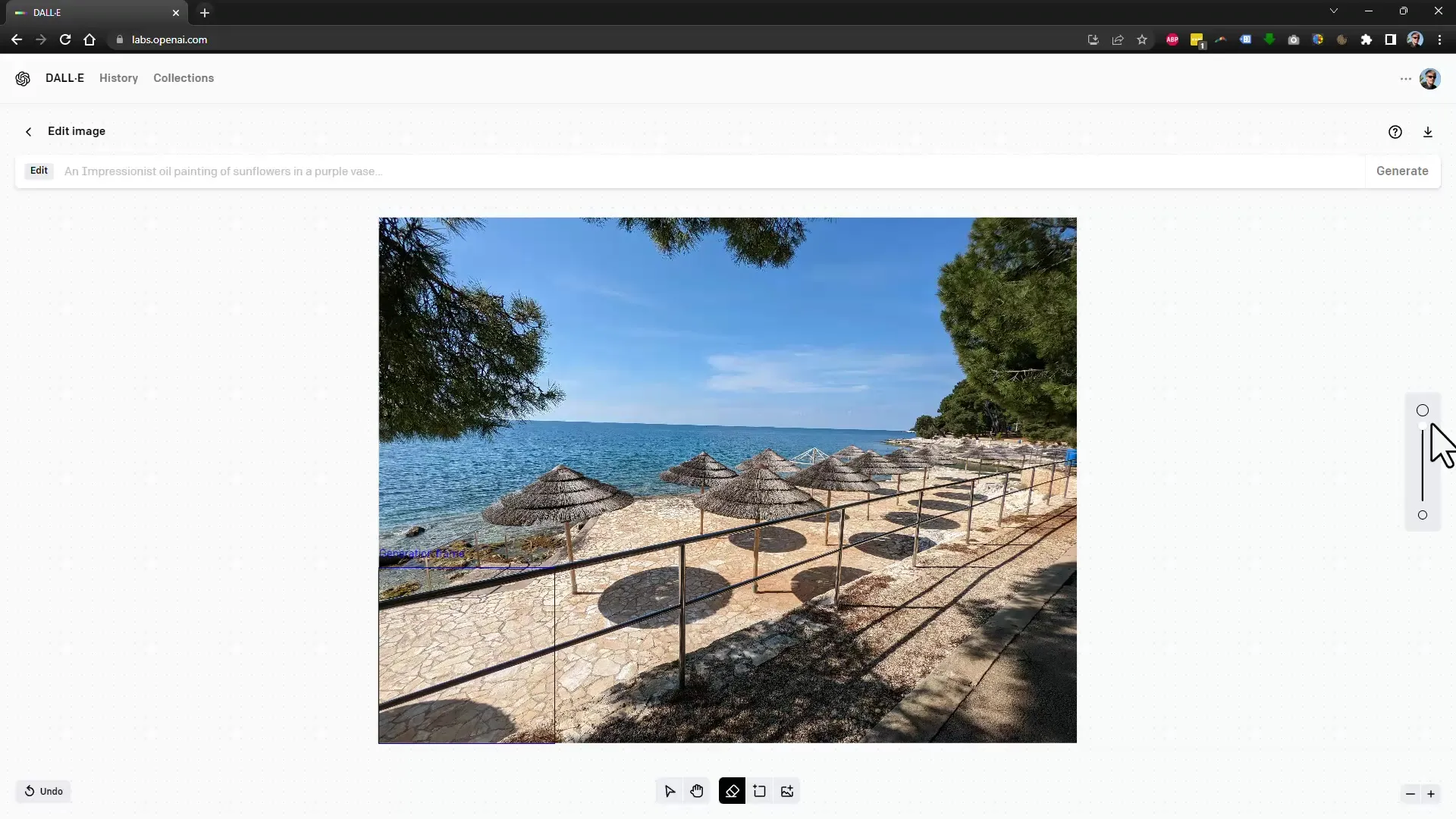
Pasirinkę sritį, kurią norite pašalinti, dabar galite nurodyti, ką norite pridėti vietoj jos. Tiesiog įrašykite "Stones" (akmenys) į pateiktą teksto lauką. Tada DALL-E užpildys sritį akmenimis.
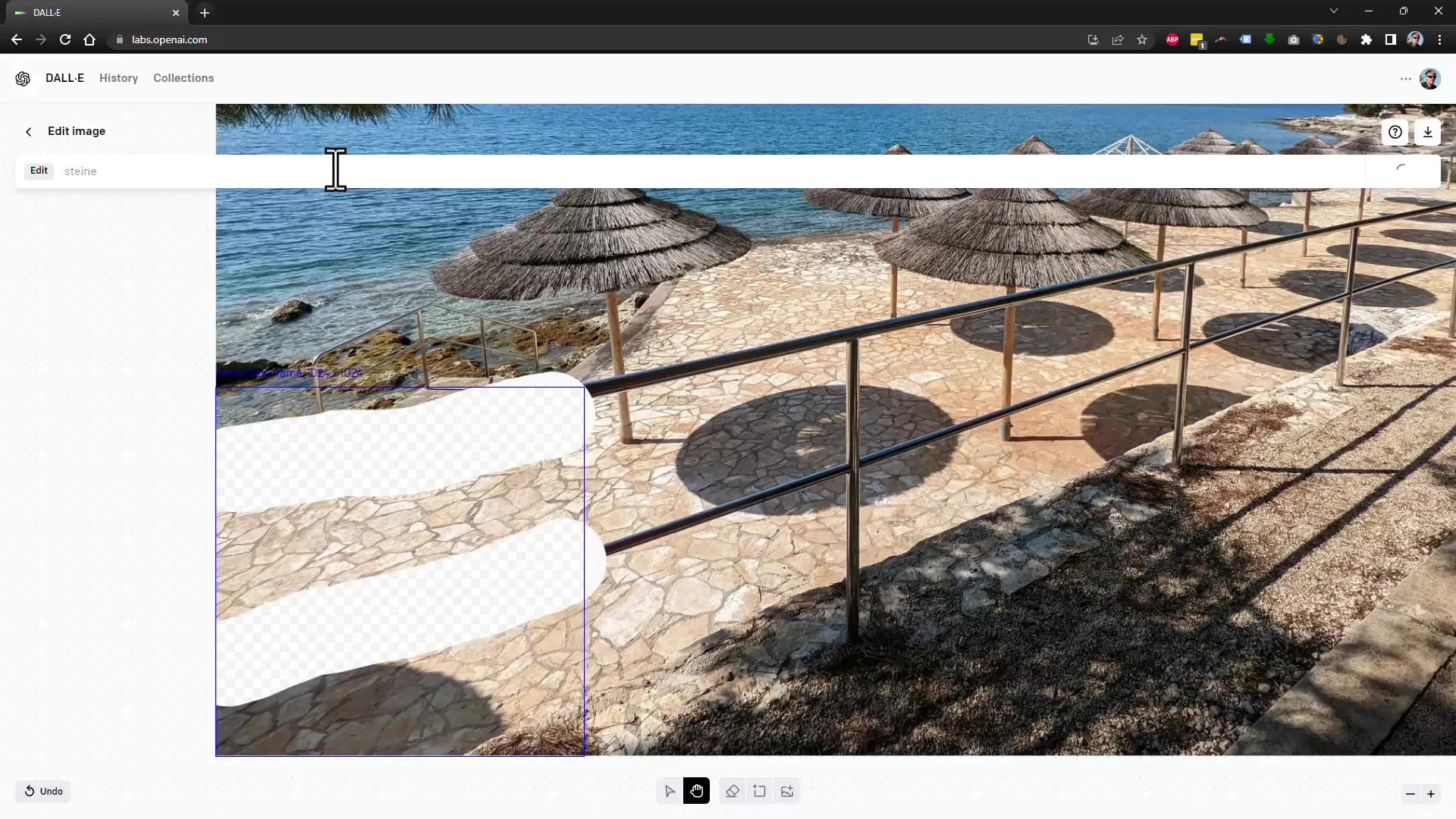
Dabar akimirką palaukite rezultato. Už tai DALL-E išskaičiuos kreditus, todėl stebėkite, kiek kreditų turite. Pradžioje turite 15 kreditų, kuriuos galite panaudoti redagavimui.
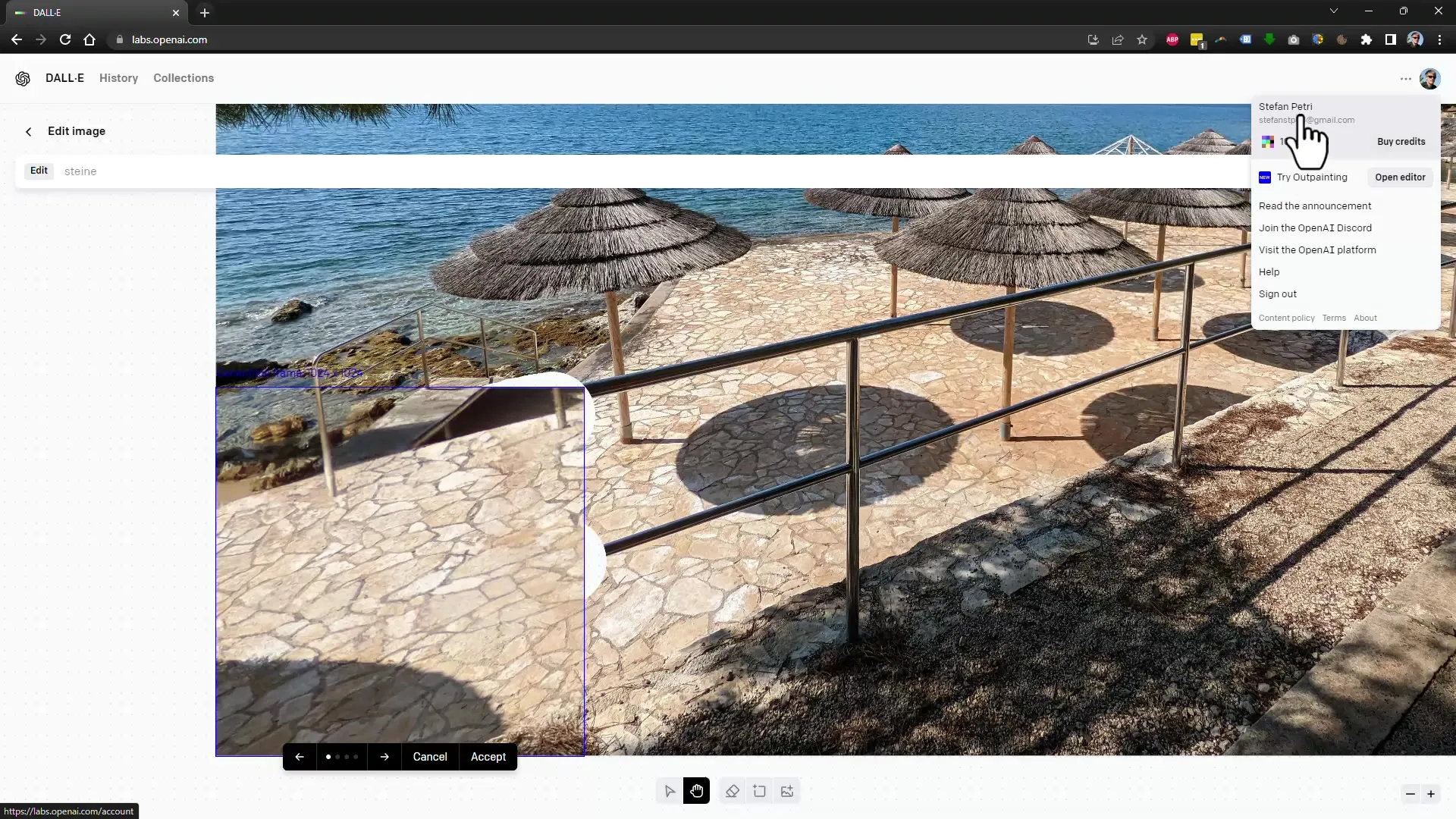
Pašalinę turėklus, pažvelkite į rezultatą. Dažnai tikrai įspūdinga, ką gali padaryti dirbtinis intelektas. Atrodo, tarsi turėklų ten niekada nebūtų buvę.
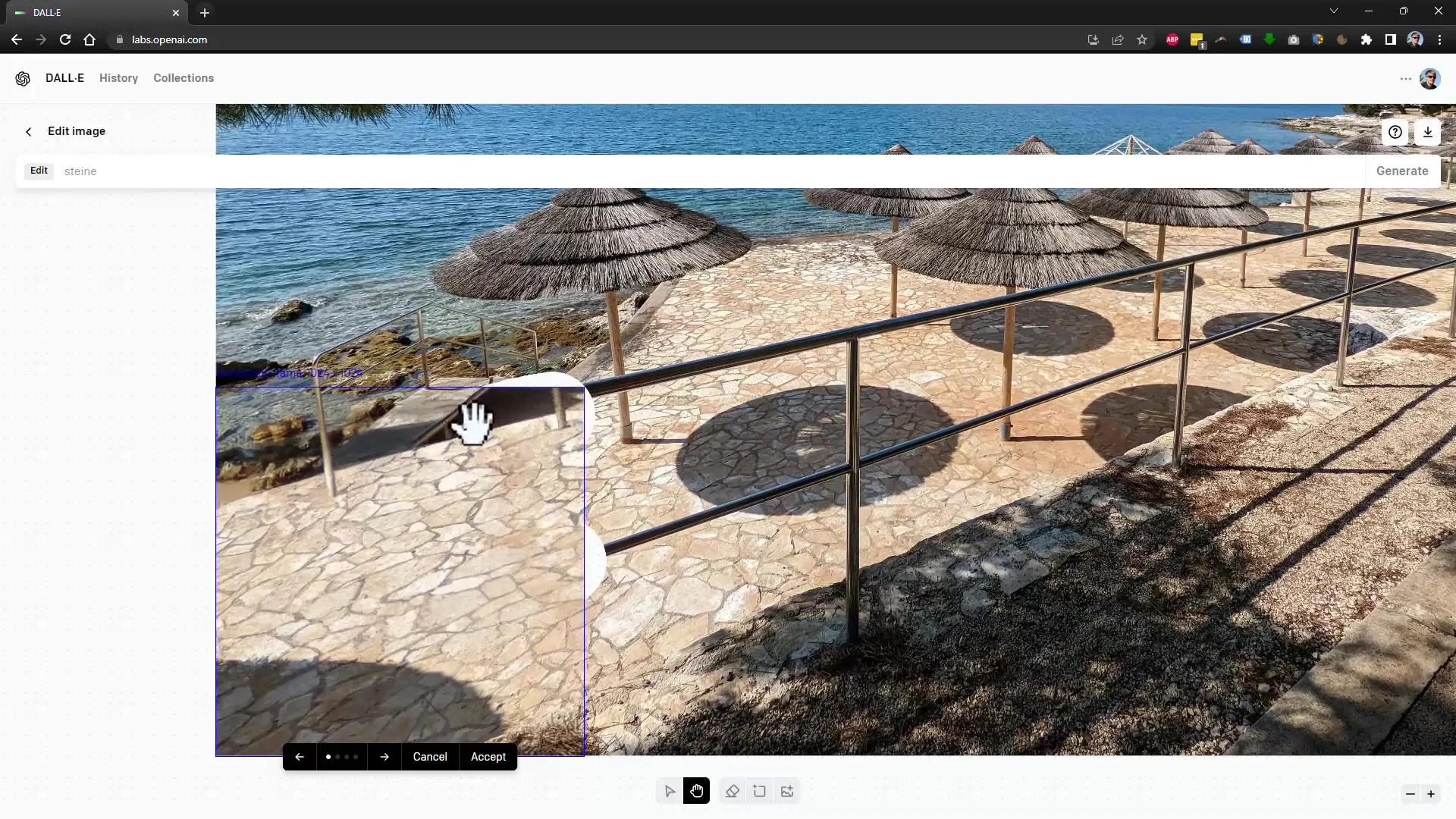
Dabar galite toliau dirbti su nuotrauka. Jei rezultatas jus tenkina, galite jį išsaugoti arba tiesiogiai naudoti spausdinimui. Galiausiai paveikslą pakabinau vonios kambaryje - jis atrodo fantastiškai!

Dabar pabandykime kitą pavyzdį. Pasirinkite paprastesnį paveikslėlį, kad galėtumėte toliau dirbti su pagrindais. Vėl galite naudoti rėmelio įrankį ir redaguoti paveikslėlį pagal savo skonį.
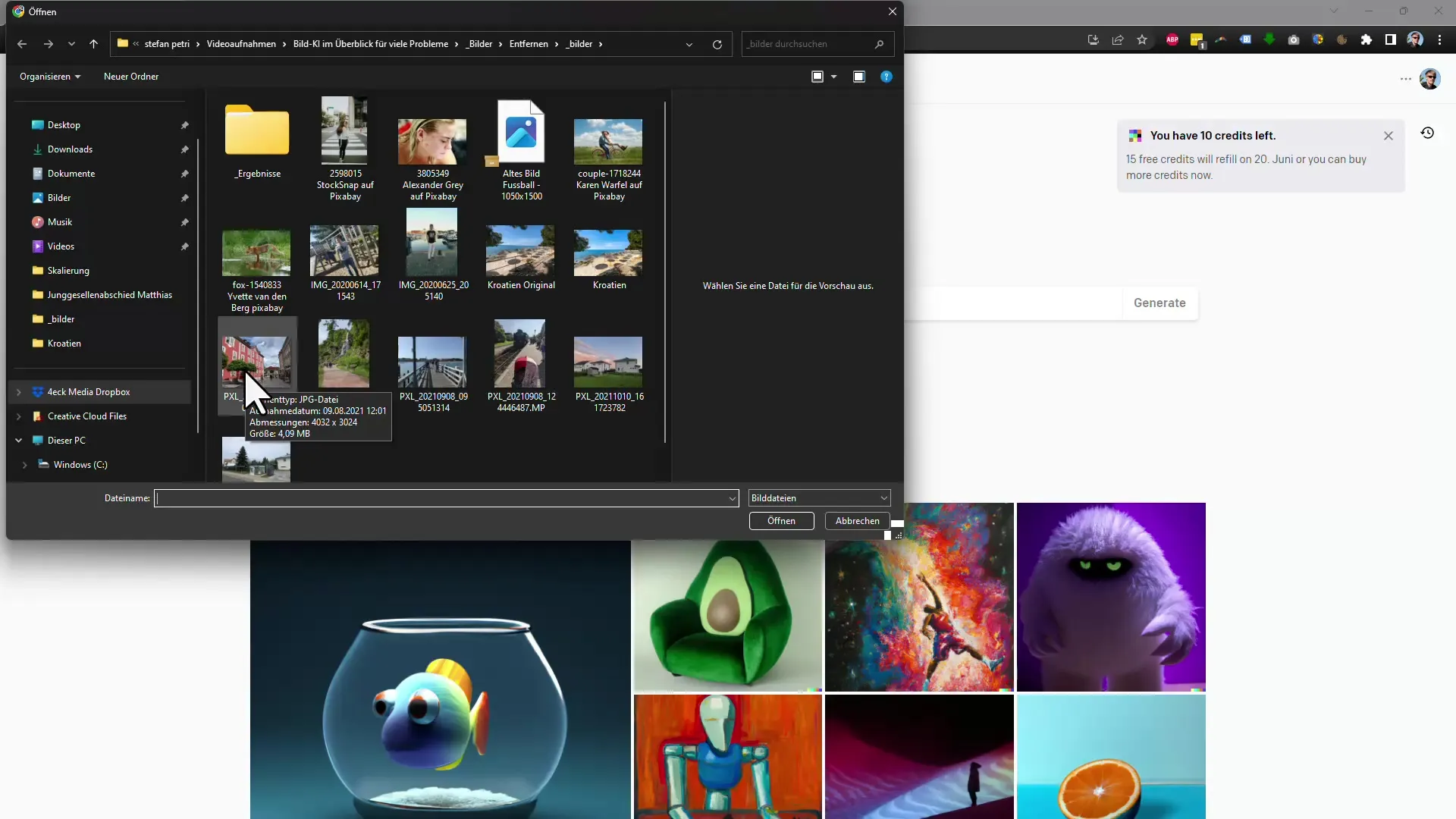
Pavyzdžiui, pasirinkite visus žmones, kuriuos norite pašalinti iš vaizdo. DALL-E išanalizuos sritį ir parodys tinkamus pasiūlymus, kaip žmones pakeisti aplinka.
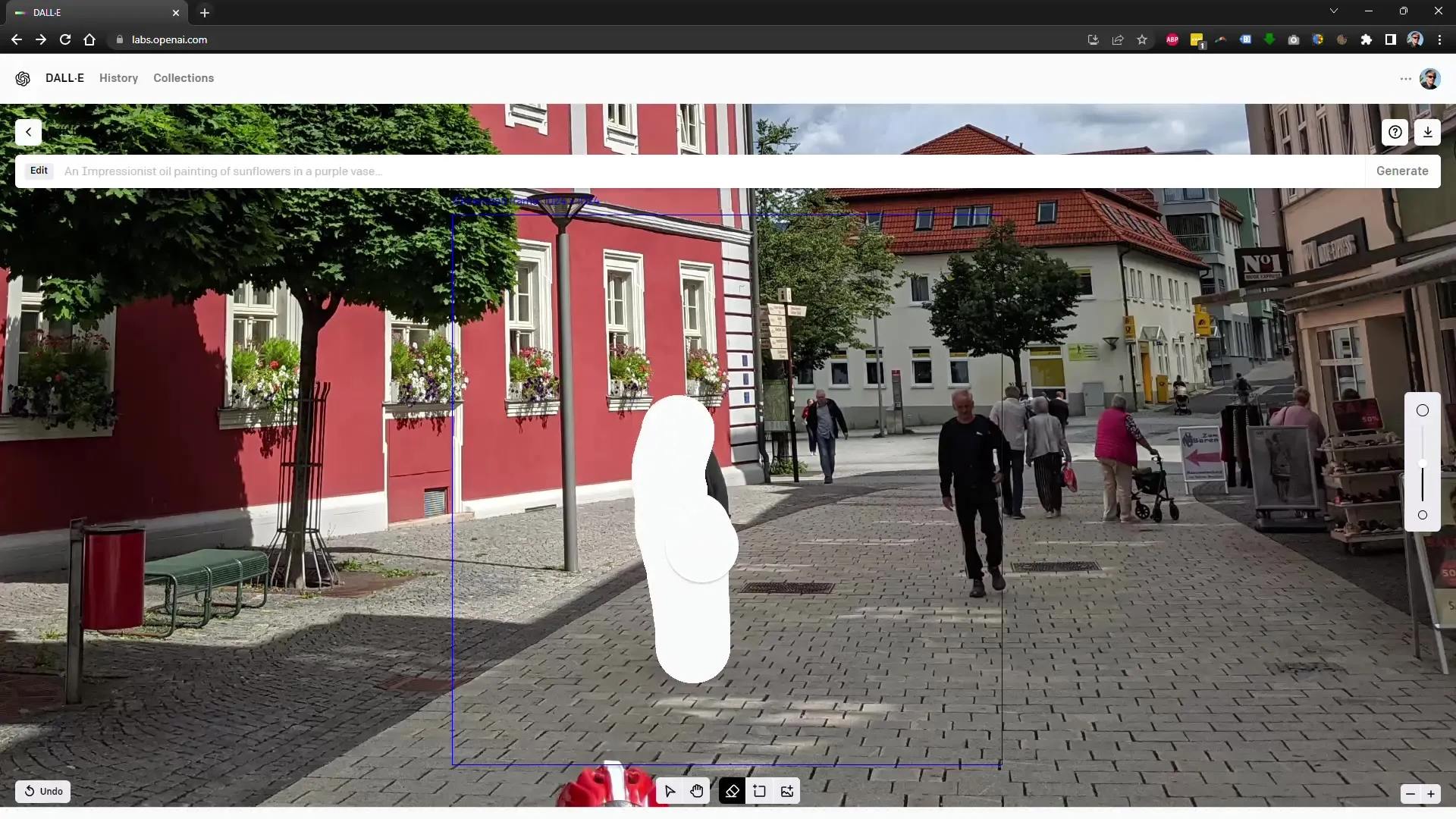
Jei pakeitimai jūsų netenkina, galite tiesiog spustelėti "Generuoti" ir DALL-E parodys naujus pasiūlymus.
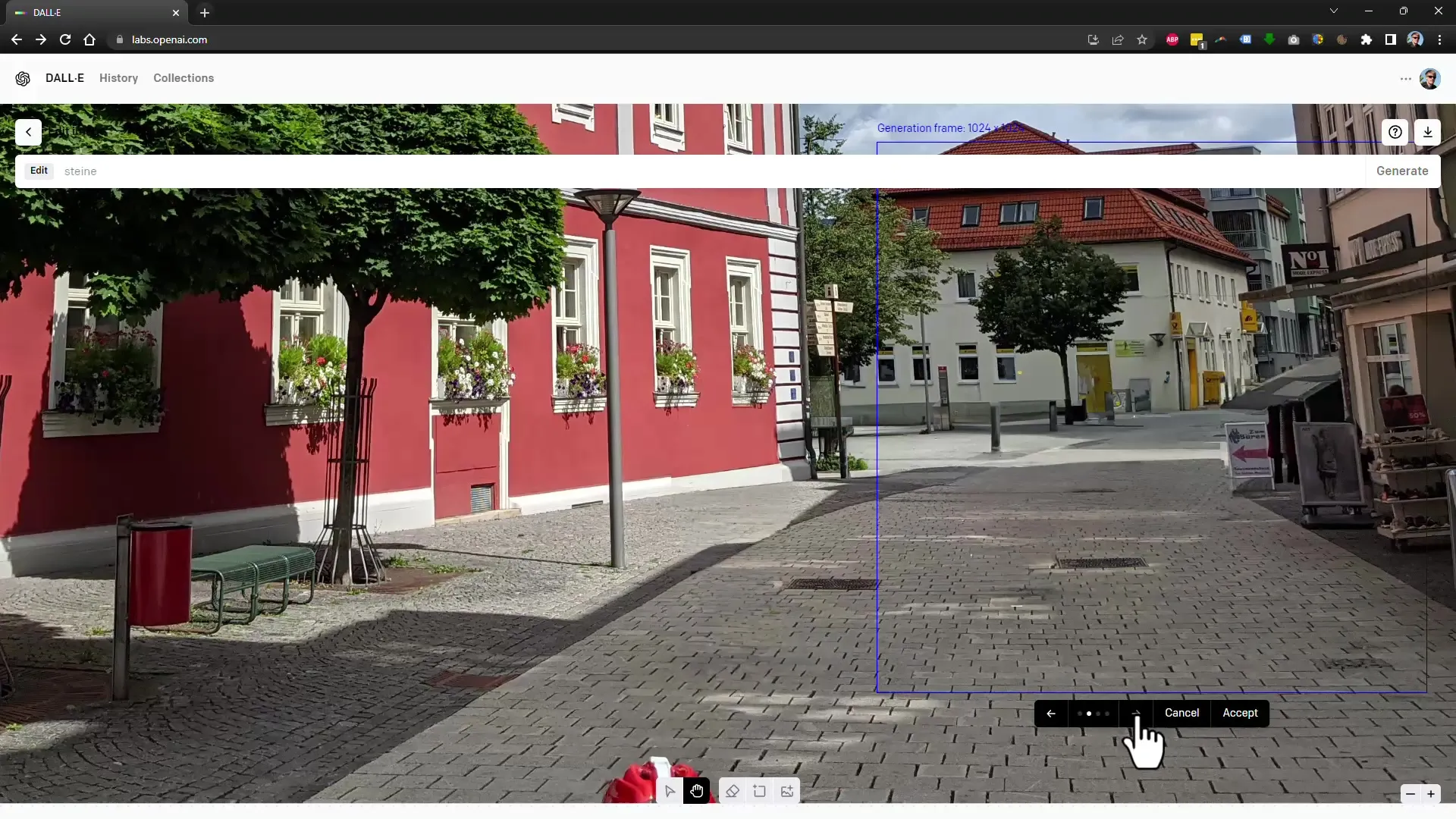
Galite toliau bandyti įvairias redagavimo parinktis, kol rasite tobulą sprendimą.
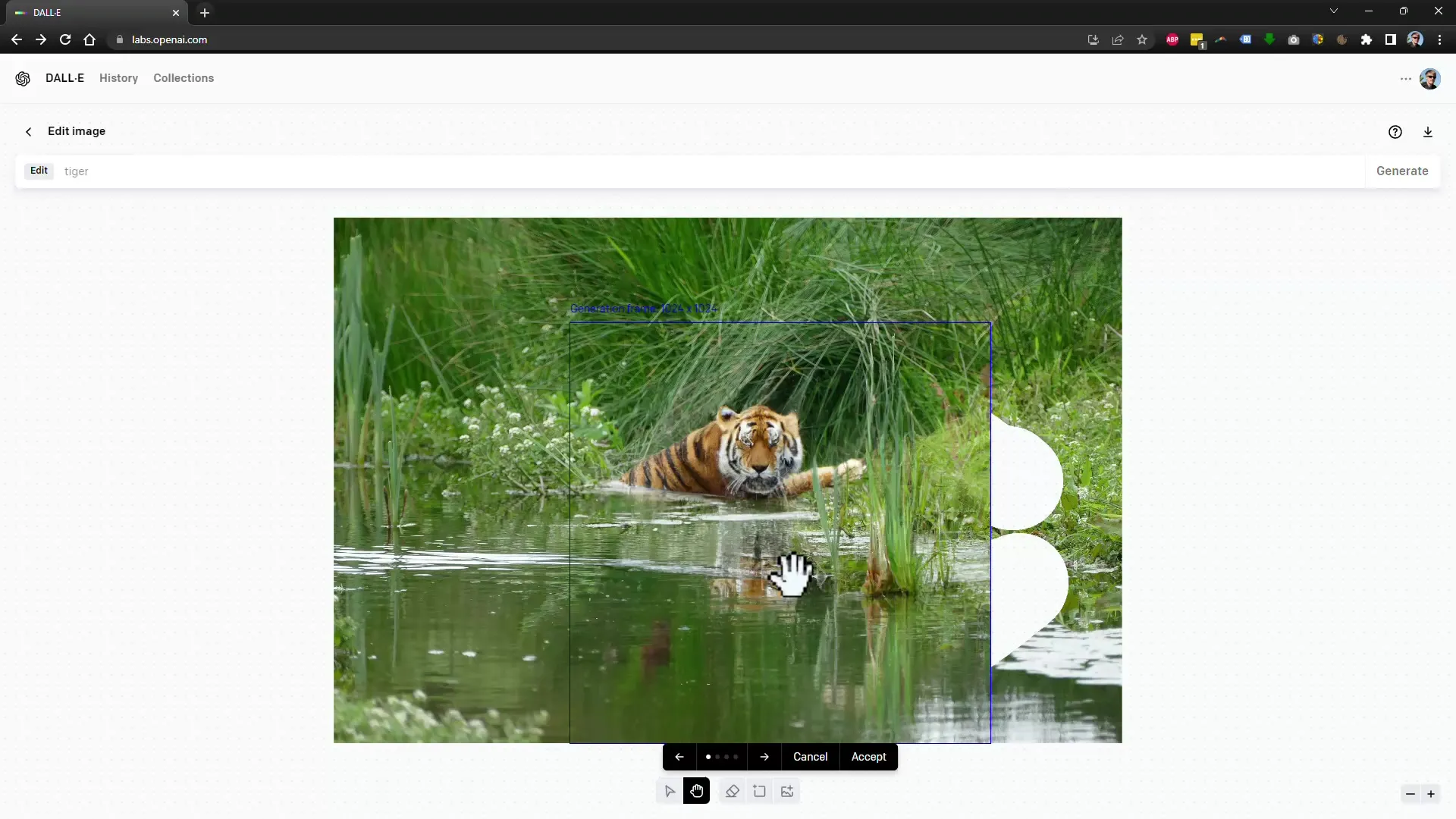
Jei jus tenkina gautas rezultatas, galite jį priimti. Jei ne, spauskite "Cancel" ir bandykite dar kartą.
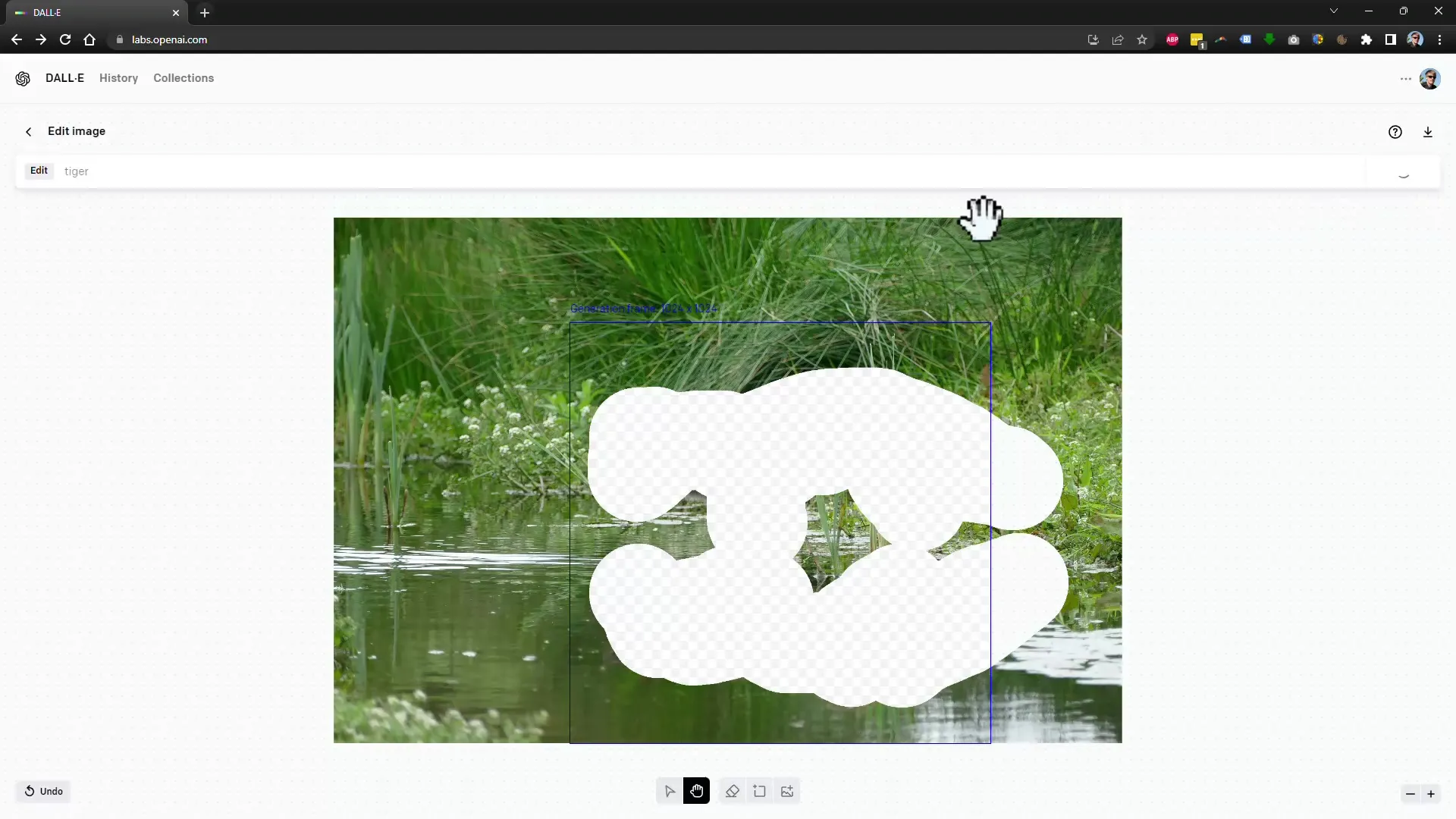
DALL-E netgi leidžia keisti vaizdo dalį ir pridėti elementų. Galite perkelti rėmelį, kad dar labiau padidintumėte arba sumažintumėte vaizdą.
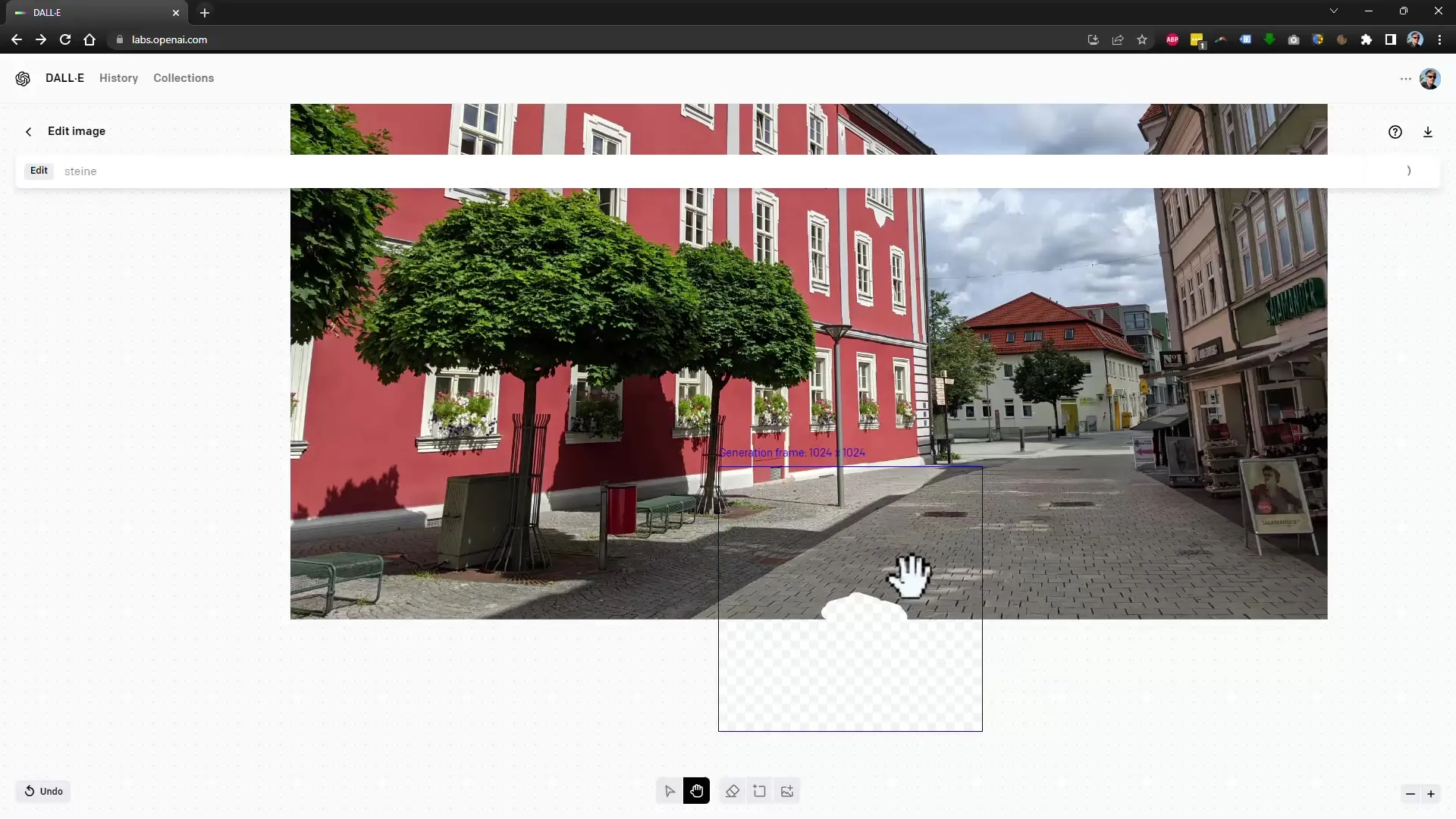
Dabar parodysiu jums šiek tiek sudėtingesnę koncepciją. Pakeisime lapę tigru, o vandenyje turėsime atspindį. Tam reikia šiek tiek daugiau tikslumo, bet tai įmanoma padaryti.
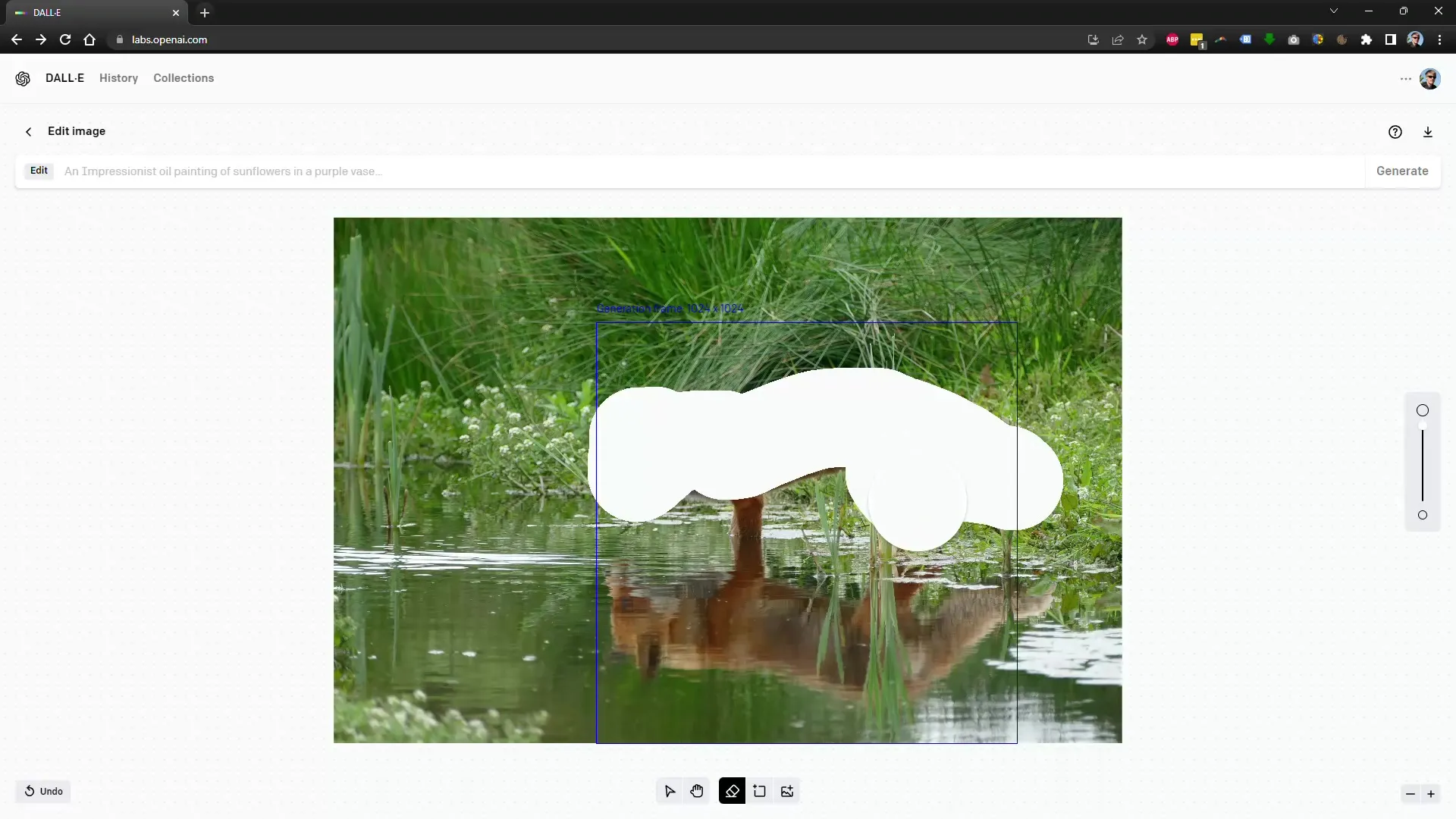
Jei jūsų netenkina pasiūlymai, kuriuos pateikia DALL-E, galite lengvai dar kartą redaguoti vaizdą arba pateikti naujus nurodymus. Tiesiog spustelėkite "Generate" (generuoti) ir DALL-E viską įvertins iš naujo.
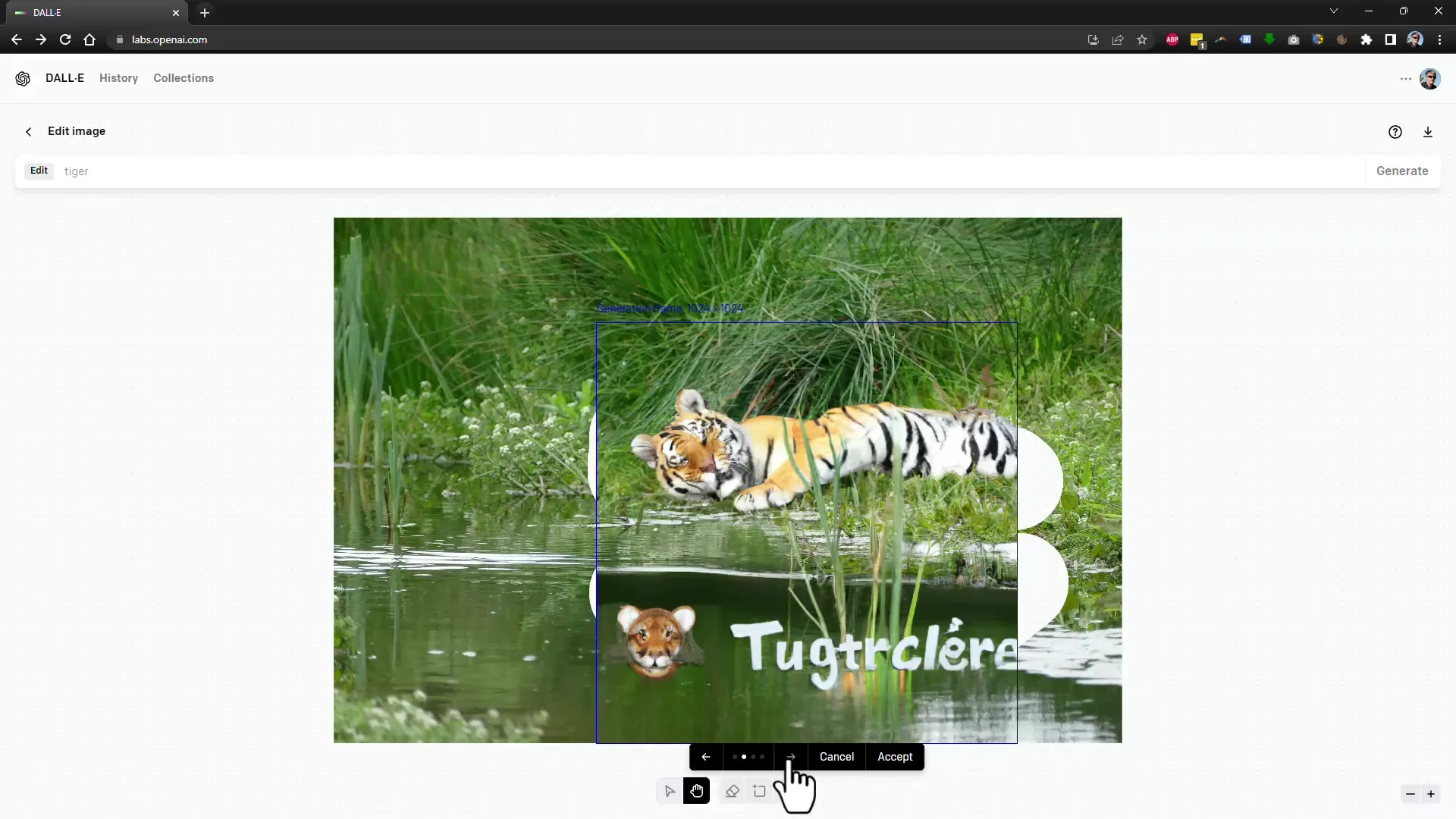
Gavę jus tenkinantį redagavimą, nurodykite, ką norite, kad atsirastų tuščiuose plotuose, pavyzdžiui, "Grass" (žolė), kad vėl užpildytumėte tuos plotus ir suapvalintumėte bendrą vaizdą.
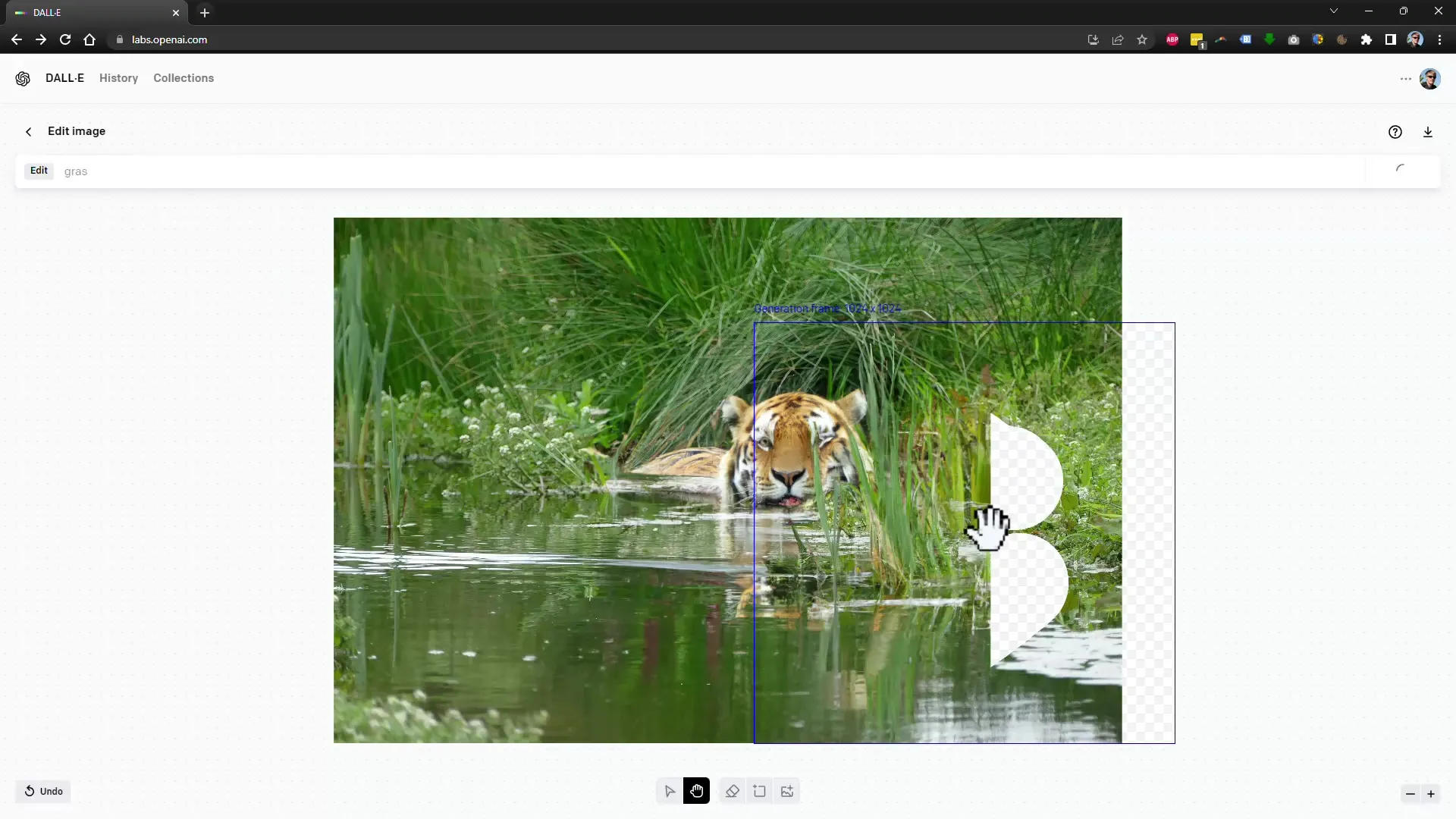
Atminkite, kad kartais gali kilti serverio problemų, tačiau neleiskite joms jūsų atbaidyti. Kartais reikia tiesiog apsišarvuoti kantrybe ir pabandyti dar kartą.
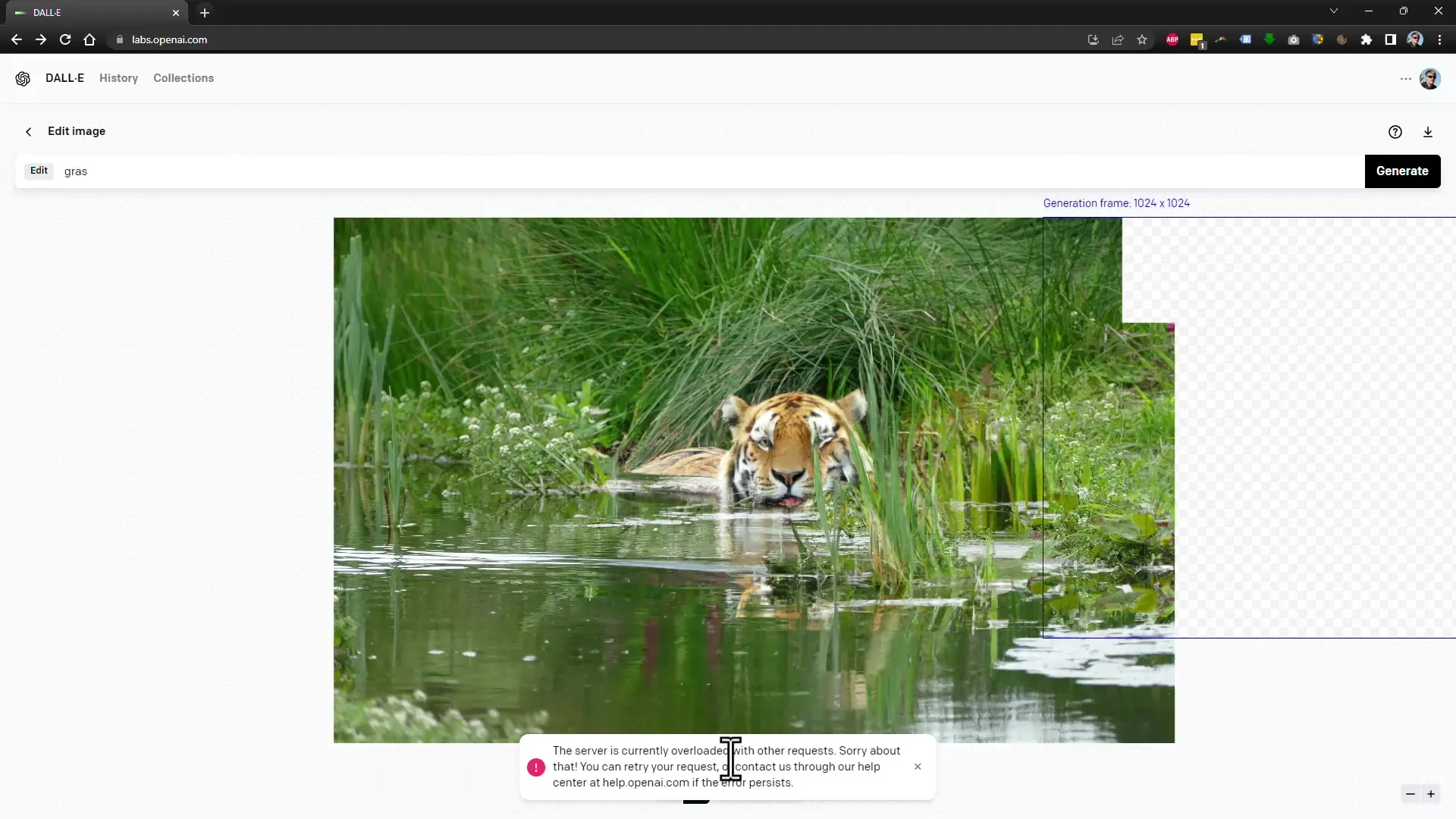
DALL-E galimybės yra beveik neribotos, ir tai tikrai fantastiškas įrankis kūrybai. Netrukus suprasite, kaip lengviau ir efektyviau galėsite redaguoti vaizdus.
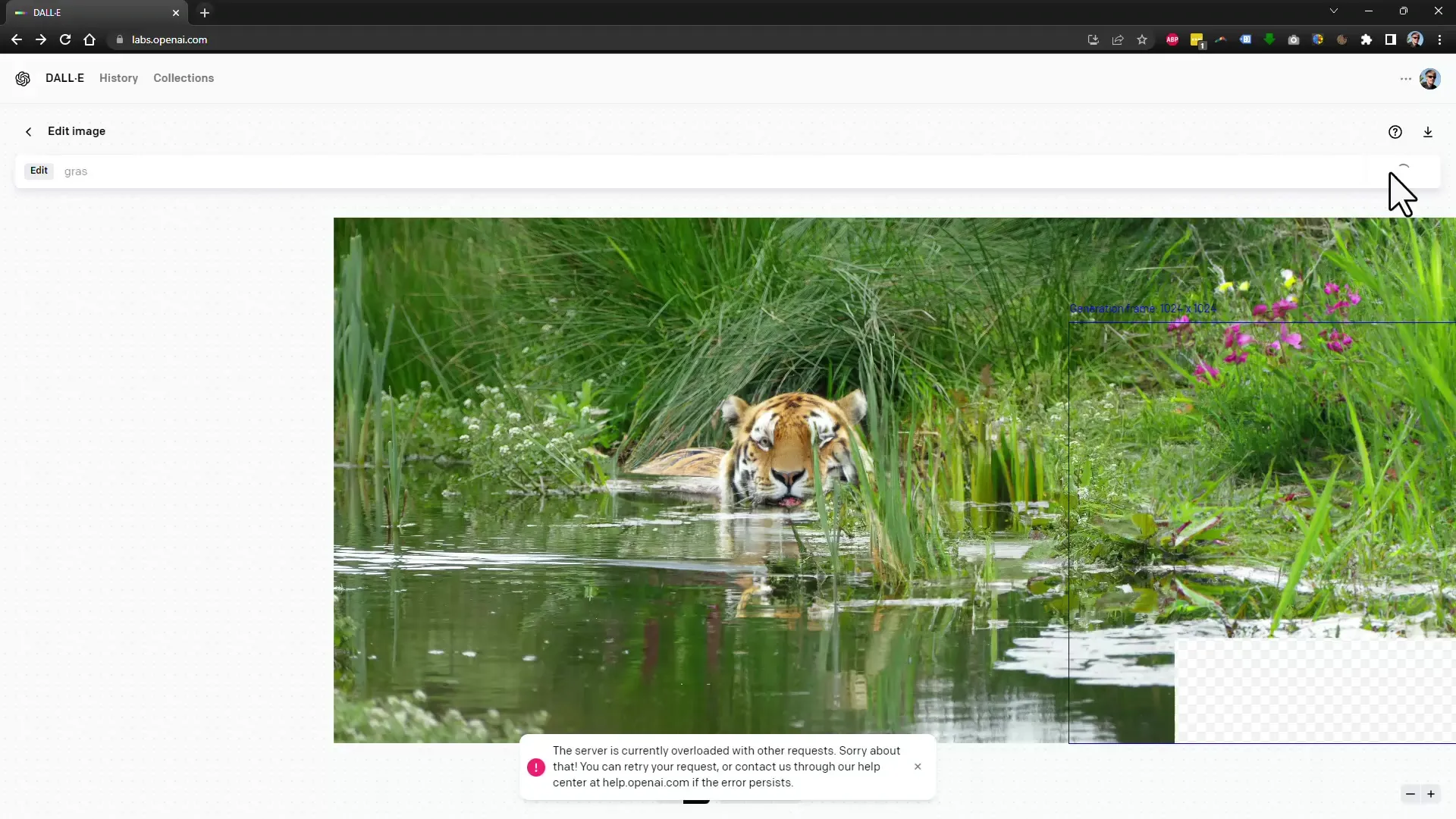
Santrauka
Šioje pamokoje sužinojote, kaip naudoti DALL-E, kad iš vaizdų pašalintumėte dėmesį blaškančius objektus ir žmones. Susipažinote su pagrindinėmis funkcijomis, kurios padės jums suasmeninti vaizdus. Veiksmus atlikti nesunku, todėl netrukus pasieksite kūrybiškų rezultatų.
Dažniausiai užduodami klausimai
Nuo kiek kreditų turiu pradėti naudotiDALL-E? Norėdami pradėti naudoti DALL-E, turite 15 kreditų.
Ar galiu naudotis DALL-E ir vokiečiųkalba? Taip, užklausas galite pateikti ir vokiečių kalba.
Ką daryti, jei DALL-E neduoda norimo rezultato? Galite tiesiog dar kartą spustelėti "Generate" ir išbandyti įvairius pasiūlymus.
Ką daryti, jei serveriai perkrauti? Būkite kantrūs ir pabandykite vėliau arba spauskite "Generate" kelis kartus, kol gausite rezultatą.
Ar galiu atsispausdinti vaizdus, kuriuos redagavau su DALL-E? Taip, kai esate patenkinti redagavimu, galite išsaugoti ir atsispausdinti vaizdus.


